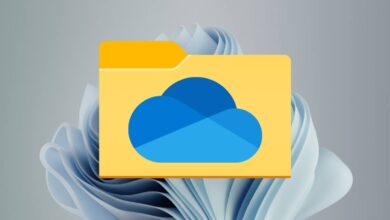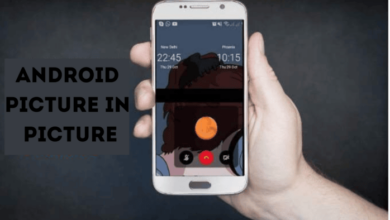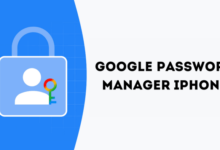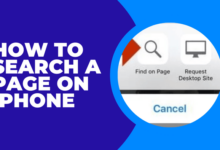كيفية تغيير أيقونات المجلدات في نظام التشغيل Windows

هل سئمت من رؤية نفس المجلد القديم وأيقونات الاختصارات على جهاز الكمبيوتر الذي يعمل بنظام Windows 11 أو 10؟ يمكنك تغيير أيقونات المجلدات. وهذا يمنح أيقونات مجلداتك تحديثًا تجميليًا ويجعل من السهل التعرف على مجلدات معينة.
يوفر Windows العديد من الرموز لتختار من بينها. يمكنك أيضًا تنزيل أو إنشاء رمز مجلد مخصص إذا كنت لا ترى أي شيء تريده. وإليك كيف يتم ذلك.
قم بتغيير أيقونة المجلد أو الاختصار في Windows
الرمز الافتراضي للمجلدات في نظامي التشغيل Windows 11 و10 هو المجلد الأصفر. بالنسبة للاختصارات، فهي تستخدم أيقونة الملف الهدف. ومع ذلك، يمكنك تغيير هذه الرموز. وإليك الطريقة:
- انقر بزر الماوس الأيمن فوق المجلد أو الاختصار، ثم حدد Properties من قائمة السياق.
- بدلاً من ذلك، انقر فوق المجلد، ثم اضغط على Alt + Enter.
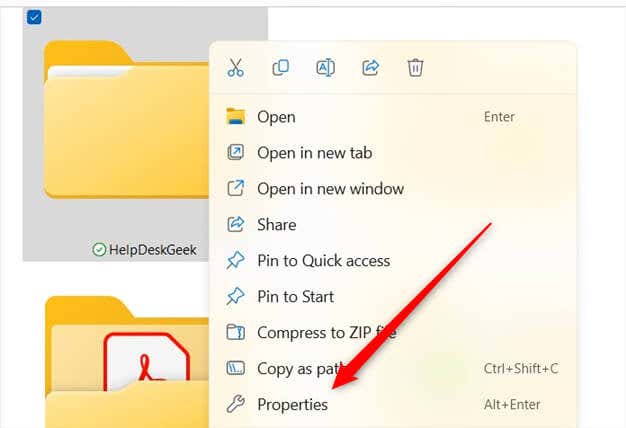
- ستظهر نافذة Properties. حدد علامة التبويب Customize، ثم انقر على Change Icon ضمن مجموعة Folder icons.
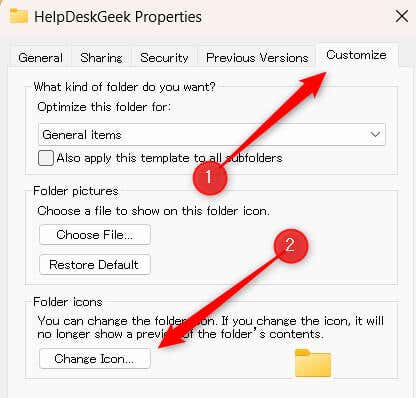
- حدد الأيقونة التي تريدها وانقر عليها نعم.
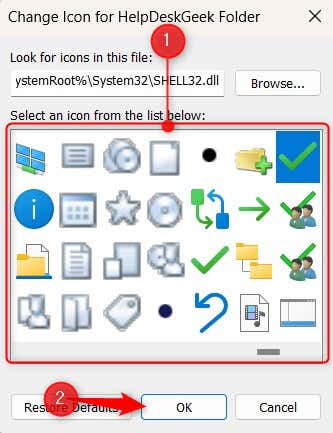
- انقر يتقدم ومن ثم انقر فوق نعم.
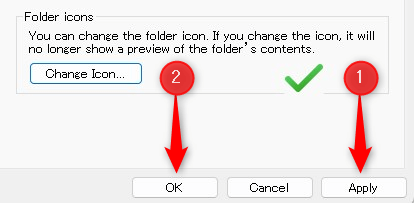
تعكس المجلدات والاختصارات الموجودة على سطح المكتب التغيير على الفور. إذا كنت تقوم بتغيير رمز كائن في File Explorer، فقد تحتاج إلى النقر فوق الزر “تحديث” في الزاوية العلوية اليسرى حتى يحدث التغيير.
إعادة تعيين أيقونة المجلد إلى إعداداته الافتراضية
إذا قررت أنك لا تحب الأيقونة الجديدة التي قمت بتعيينها، فيمكنك إعادة تعيينها مرة أخرى إلى إعداداتها الافتراضية.
لاستعادة المجلد أو (معظم) رموز الاختصارات إلى الرسم الافتراضي، انقر بزر الماوس الأيمن فوق المجلد أو الاختصار، ثم انتقل إلى Properties > Customize > Change Icon. بعد ذلك، انقر على Restore Defaults في أسفل النافذة، ثم قم بتطبيق التغيير.
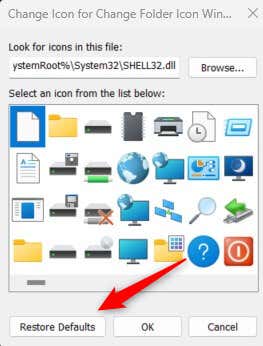
استخدام أيقونة مجلد مخصص في نظام التشغيل Windows
يحتوي Windows على مكتبة كبيرة من الرموز للاختيار من بينها، ولكن يمكنك أيضًا استخدام رسمك المخصص كرمز إذا كنت تريد ذلك. لاستخدام الرسم الخاص بك، يجب عليك تحويله إلى تنسيق ملف ICO.
بمجرد حصولك على ملفك، يكون تغيير الرمز متشابهًا في معظم الحالات. انقر بزر الماوس الأيمن فوق رمز المجلد الذي تريد تغييره، ثم انتقل إلى Properties > Customize > Change Icon.
والفرق الوحيد هو أنه بدلاً من تحديد رمز من حزمة أيقونات Windows، انقر فوق تصفح وحدد موقع ملف ICO الخاص بك في File Explorer.
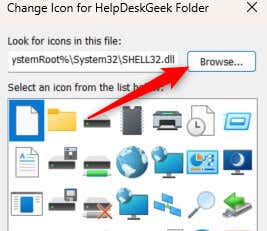
حدد ملفك وقم بتطبيقه كالمعتاد. الآن، أنت تستخدم الرسم المخصص الخاص بك كرمز!
احصل على ذوق المجلد هذا
يعد تغيير أيقونات المجلدات على جهاز الكمبيوتر الشخصي الذي يعمل بنظام Windows طريقة بسيطة لتخصيص بيئتك. يمكنك أيضًا اتخاذ خطوة أبعد وتغيير حجم الرموز. يؤدي تغيير أيقونات المجلدات هذه، سواء باستخدام التصميمات المخصصة أو الأيقونات التي يوفرها Windows، إلى تحسين التنقل إذا تم استخدامه بشكل صحيح.
تذكر أن هذه التغييرات قابلة للعكس، لذا لا تتردد في تجربة رموز مختلفة حتى تجد المظهر المثالي لسطح المكتب والمجلدات لديك.